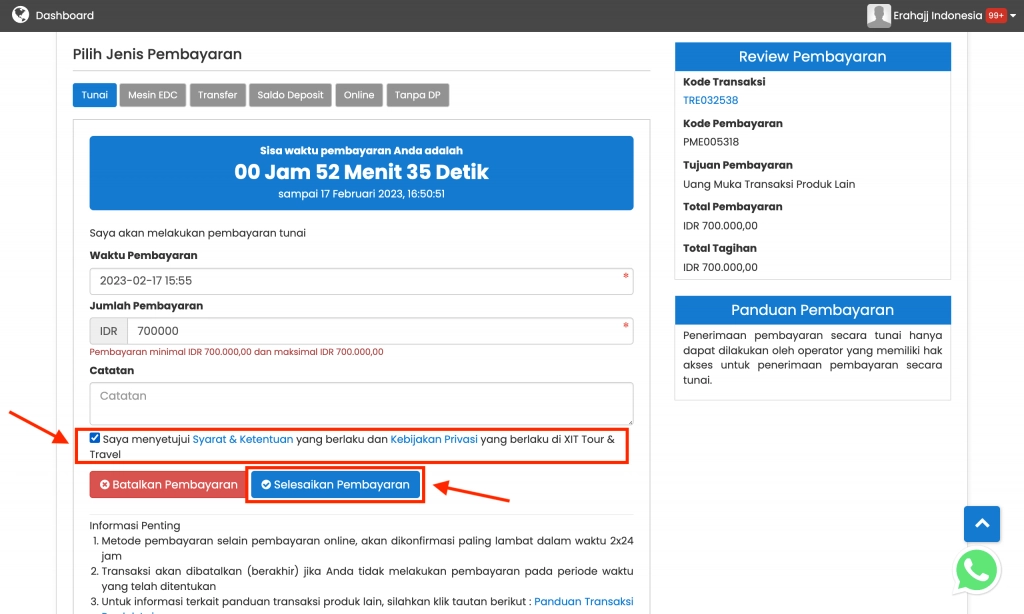Video Tutorial Cara Mentransksikan Paket Produk Lain Jasa
Panduan Tertulis Cara Mentransksikan Paket Produk Lain Jasa
Apakah travel Anda melakukan penjualan untuk barang produksi di dalam sistem pada modul paket produk lain?. Jika Anda pasarkan produk lain tersebut untuk dapat mengurangi stok barang, Anda harus melakukan transaksi atau pemesanan terlebih dahulu. Sebelum Anda melakukan pemesanan, pastikan Anda sudah membuat paket tersebut. Adapun panduan untuk membuat paket produk lain berupa Jasa, sebagai berikut: Paket Produk Lain (Jasa)
Untuk mentransaksikan paket produk lain berupa jasa Anda dapat mengikuti panduan sebagai berikut:
1. Pada Halaman Depan, klik "Layanan" > lalu pilih "Produk Lain" atau bisa disesuaikan dengan menu pada halaman depan website Anda
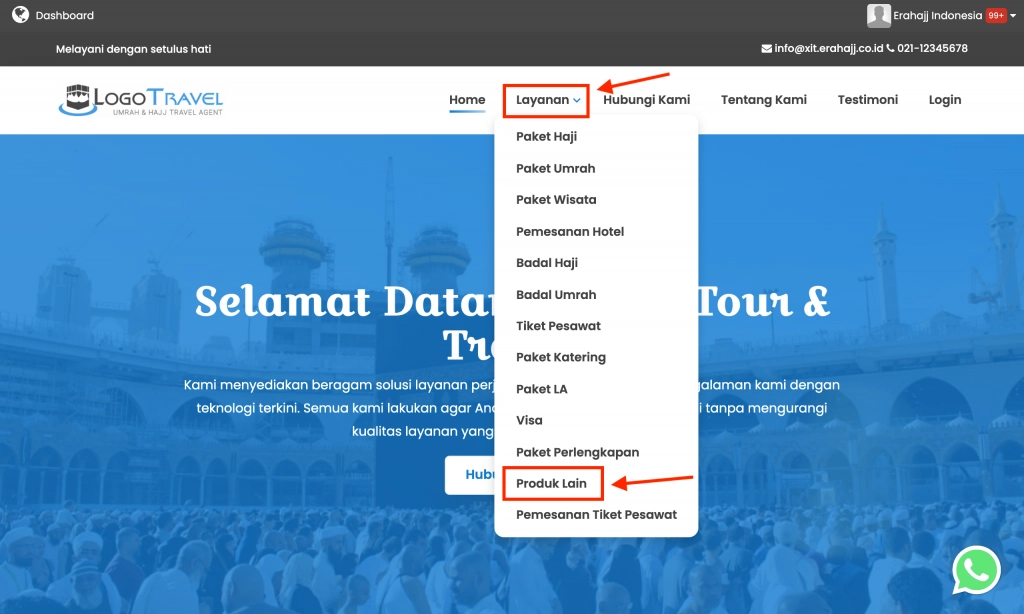
2. Pilih paket yang ingin di transaksikan, klik "Detail Produk"
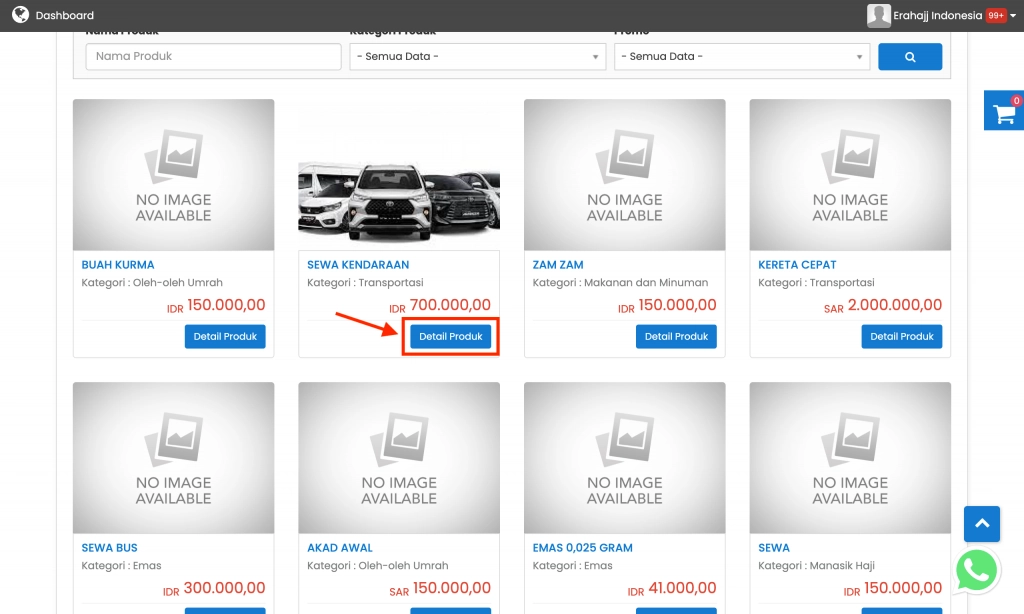
3. Tambahkan jumlah item yang ingin dipesan, lalu klik "Add To Cart" > Klik "OK"
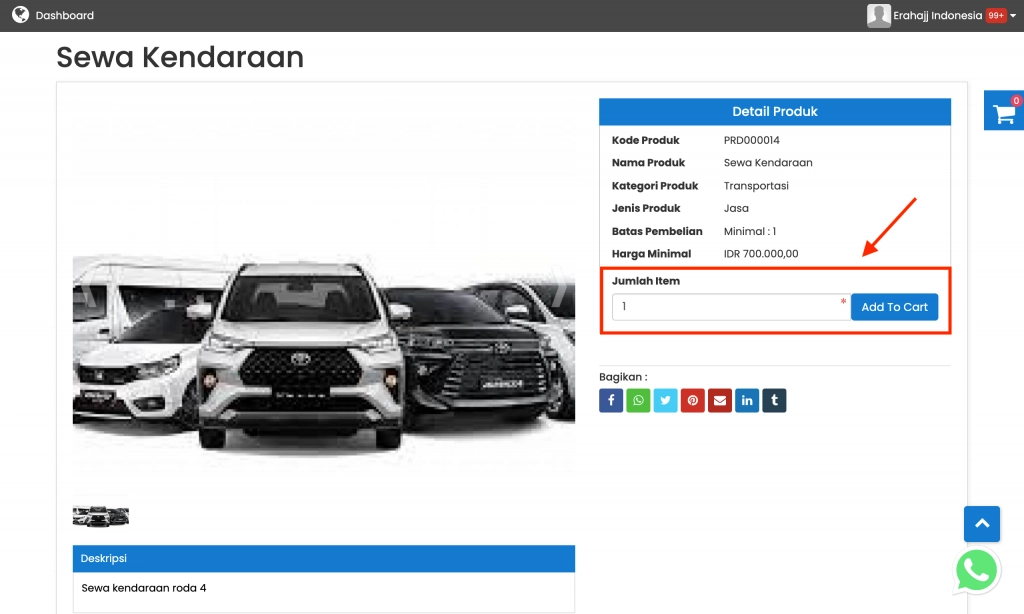
4. Pilih "Lihat Keranjang Belanja"
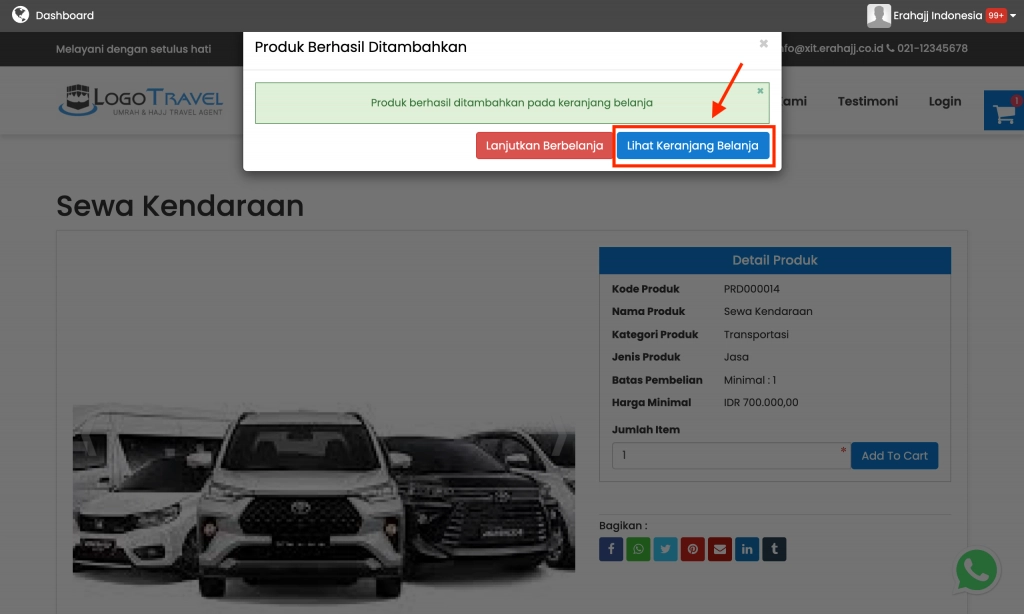
Catatan:
Jika Anda pilih "Lanjutkan Belanja", maka barang yang sudah Anda pesan akan masuk kedalam keranjang saja dan belum selesai untuk di pesan, sehingga Anda bisa melakukan pemesanan untuk barang lainnya.
5. Pastikan item dan harga yang Anda pilih sudah benar, lalu klik "Selesaikan Pemesanan" > Klik "OK"
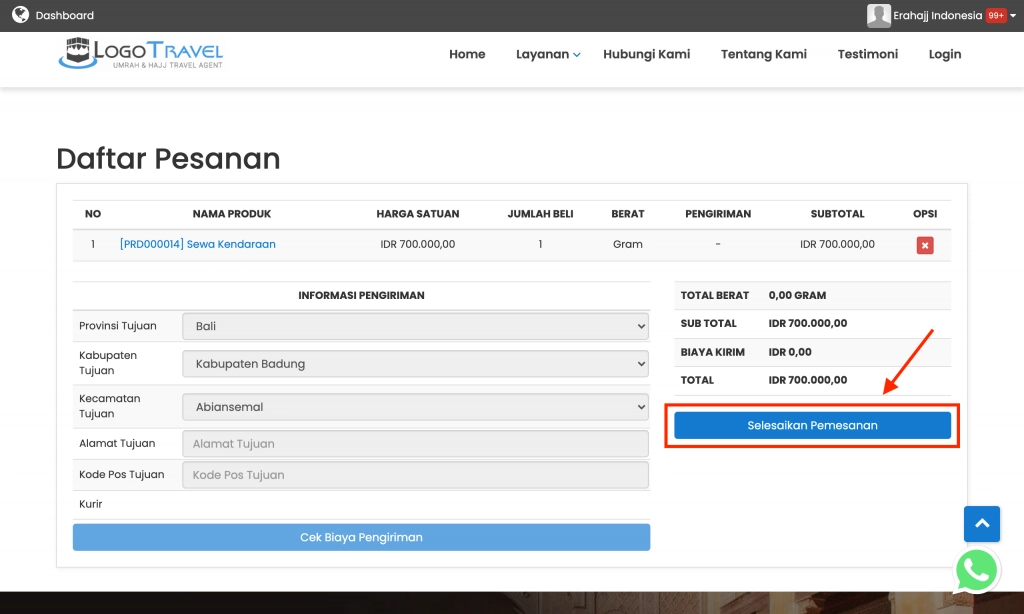
6. Isi "Data Pemesan" sesuai dengan yang melakukan pemesanan
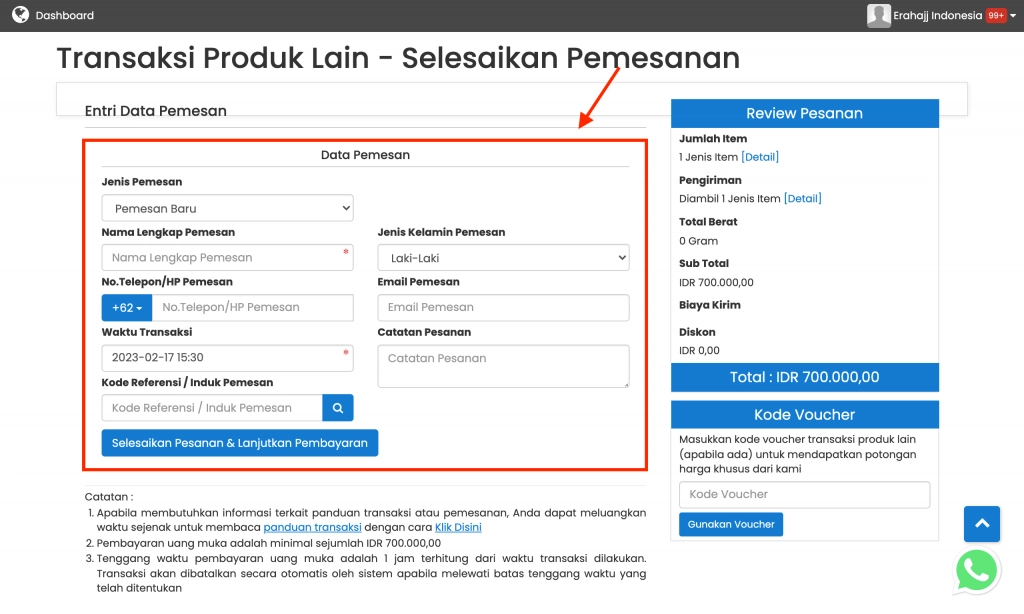
Anda dapat mengisi Form Data Pemesan sesuai dengan ketentuan berikut:
a. Jenis Pemesan: Pilih Pemesan Baru, jika pemesan tersebut baru pertama kali melakukan transaksi di travel Anda. Pilih Pemesan Terdaftar, jika pemesan tersebut repeat order atau nama pemesan tersebut sudah ada di dalam sistem.
b. Nama Lengkap Pemesan: Tambahkan nama pemesan yang melakukan transaksi
c. No. Telepon/HP Pemesan: Tambahkan nomor telepon dari pemesan tersebut, sebagai pemberitahuan transaksi ke nomor terdaftar via WA atau SMS.
d. Waktu Transaksi: Tentukan waktu transaksi yang dilakukan pemesan tersebut
e. Kode Referensi/ Induk Pemesan: Tambahkan kode referensi untuk agen atau user yang mereferensikan, dikarenakan berkaitan dengan komisi yang akan didapatkan oleh orang yang mereferensikan. Untuk mendapatkan kode referensi tersebut dapat di cek pada Manajemen Anggota pada data login Operator
f. Jenis Kelamin Pemesan: Tentukan jenis kelamin pemesan antara Laki-laki atau Perempuan
g. Email Pemesan: Tambahkan email dari pemesan tersebut, sebagai pemberitahuan transaksi ke email terdaftar
h. Catatan Pesanan: Tambahkan catatan penting untuk transaksi tersebut (jika ada)
7. Lengkapi form pemesanan, lalu klik "Selesaikan Pesanan & Lanjutkan Pembayaran" > Klik "OK"
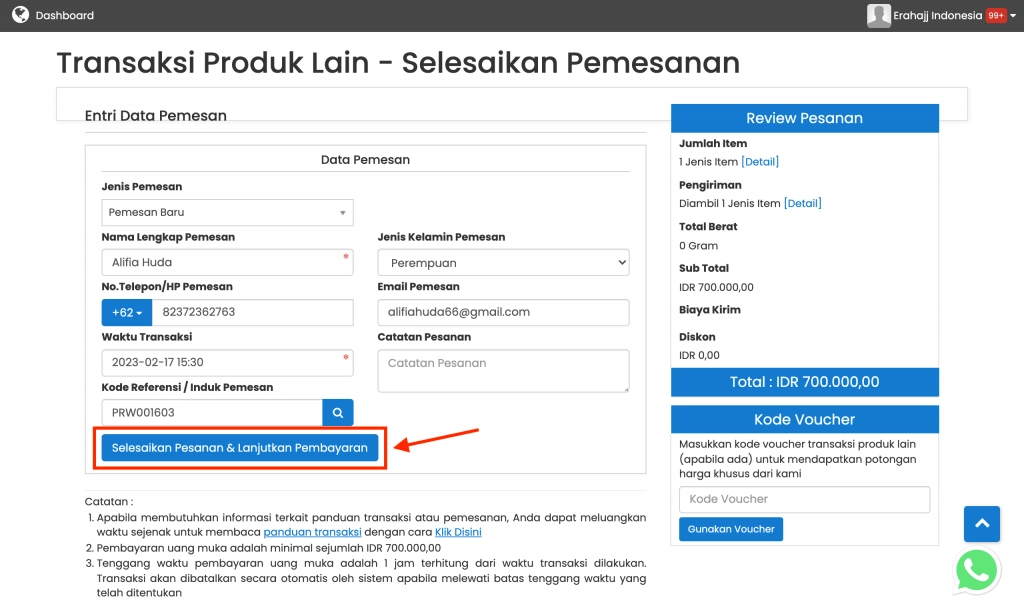
8. Pilih "Proses Pembayaran"
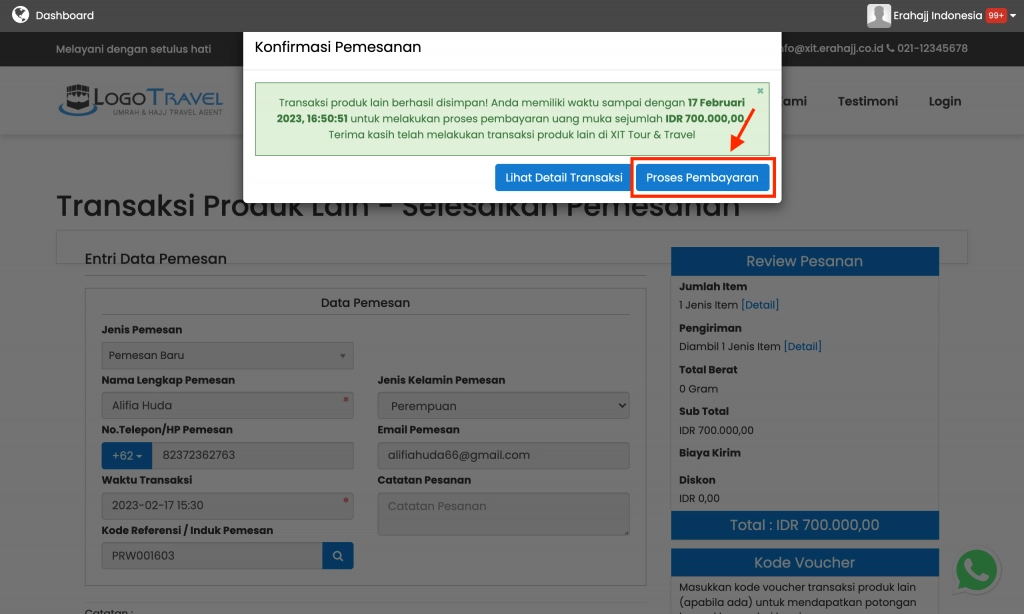
Catatan:
Jika Anda pilih Lihat Detail Transaksi, maka Anda akan diarahkan ke detail transaksi langsung dan belum melakukan pembayaran
9. Tentukan metode pembayaran yang pemesan lakukan
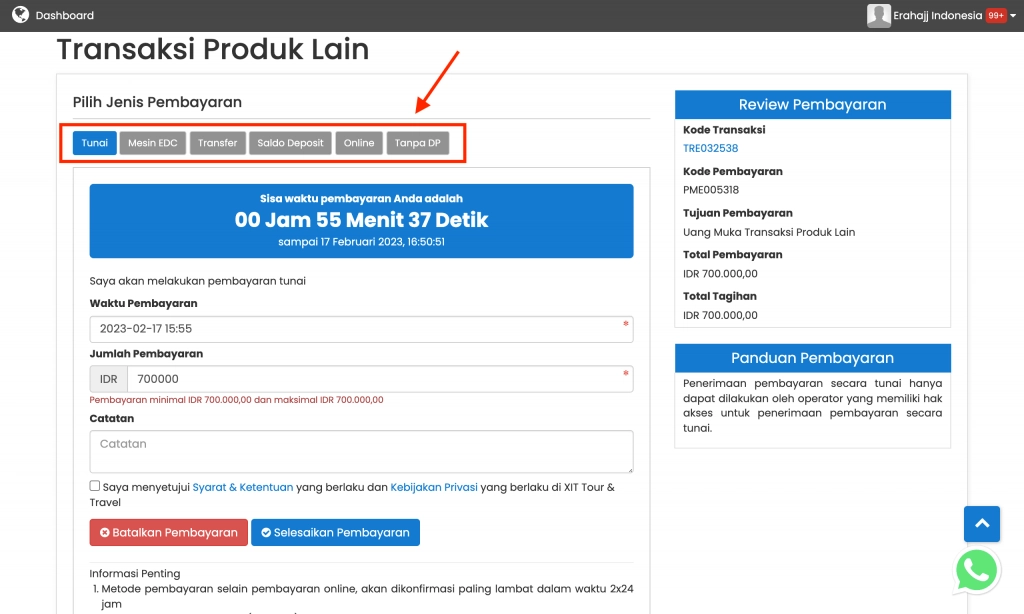
10. Isi form pembayaran transaksi produk lain sesuai dengan nominal pembayaran dari pemesan
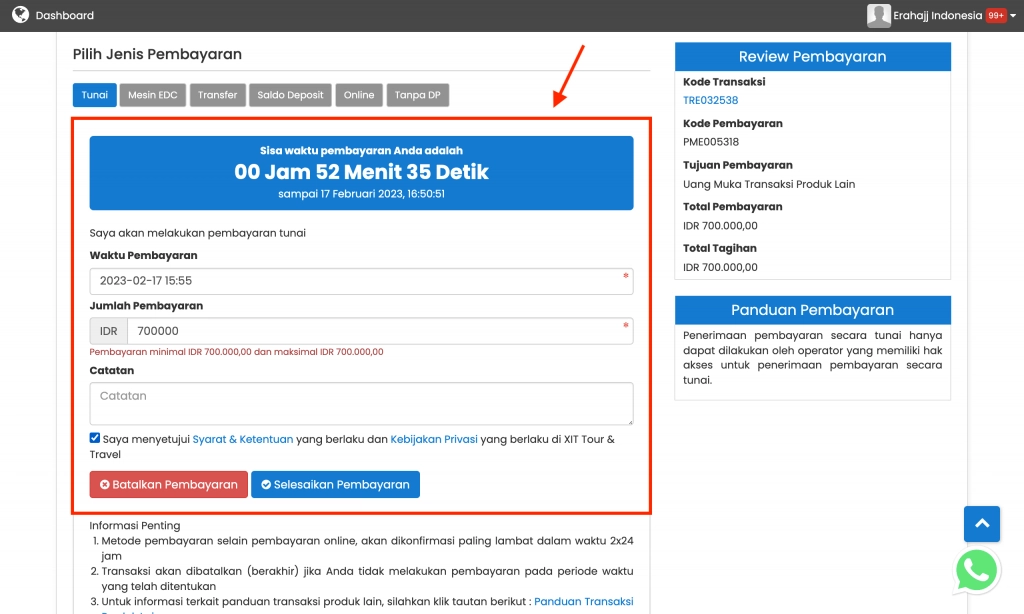
Anda dapat mengisi Form Pembayaran Transaksi sesuai dengan ketentuan berikut:
a. Waktu pembayaran: Tentukan waktu pembayaran dari pemesan
b. Jumlah Pembayaran: Tambahkan nominal pembayaran dari pemesan. Untuk mengatur Pembayaran Uang Muka Anda dapat mengakses panduan berikut: Pembayaran Uang Muka
c. Catatan: Tambahkan catatan untuk pembayaran tersebut (jika ada)
11. Klik "checklist", lalu pilih "Selesaikan Pembayaran" > Klik "OK"